Обзор палитры «Стили треппинга»
Стили треппинга — это набор настроек треппинга, которые можно применить к странице или диапазону страниц в документе. Палитра «Стили треппинга» обеспечивает интерфейс для ввода параметров треппинга и сохранения стилей треппинга. Стиль треппинга можно применить к любой или всем страницам текущего документа или импортировать стили из другого документа InDesign. Если не назначить стиль треппинга диапазону страниц, для этого диапазона страниц будет использоваться стиль [По умолчанию].
Просмотр стилей треппинга
-
Если палитра «Стили треппинга» не открыта, выберите «Окно» > «Вывод» > «Стили треппинга».
-
В палитре «Стили треппинга» выполните одно из следующих действий:
Дважды щелкните стиль.
Выберите стиль и в меню палитры выберите «Параметры стиля».
Сокращение списка стилей треппинга
-
В палитре «Стили треппинга» выберите в меню пункт «Малые строки палитры».
Определение неиспользуемых стилей треппинга
-
В палитре «Стили треппинга» выберите в меню «Выделить все неиспользованные». Алгоритм треппинга выделит все стили, которые не были присвоены текущему документу (кроме стиля [По умолчанию] и [Стиль треппинга не задан]). Эти стили легко удалить.
Создание или изменение стиля треппинга
-
Если палитра «Стили треппинга» не открыта, выберите «Окно» > «Вывод» > «Стили треппинга».
-
В меню палитры выберите «Новый стиль», чтобы создать стиль, или дважды щелкните стиль, чтобы изменить его.Примечание.
При нажатии кнопки «Новый стиль» в нижней части палитры «Стили треппинга» создается стиль с параметрами стиля [По умолчанию].
-
Задайте следующие параметры и нажмите кнопку «ОК».
Имени
Введите имя стиля. Название стиля [По умолчанию] изменить нельзя.
Зона треппинга
Введите значения, определяющие степень перекрытия красок.
Вид треппинга
Задайте параметры управления формой треппинга.
Изображение
Задайте настройки треппинга импортированных растровых изображений.
Пороговые значения треппинга
Введите значения, определяющие условия выполнения треппинга. Указываемые здесь значения зависят от многих других переменных. Более подробную информацию можно получить у поставщика услуг допечатной подготовки.
Управление стилями треппинга
Стили треппинга можно дублировать, удалять, импортировать и настраивать.
Дублирование стиля треппинга
-
Выполните одно из следующих действий:
В палитре «Стили треппинга» выберите стиль и в меню палитры выберите «Создать дубликат стиля».
Перетащите стиль на кнопку «Новый стиль» в нижней части палитры.
Удаление стиля треппинга
-
В палитре «Стили треппинга» выберите один или несколько стилей и выполните одно из следующих действий:
Нажмите кнопку «Удалить».
Выберите в меню палитры команду «Удалить стили».
-
Если появится предложение заменить стиль треппинга, выберите стиль в открывшемся диалоговом окне «Удалить стили треппинга». Это диалоговое окно появляется в том случае, если хотя бы один из выбранных стилей был назначен странице.
-
Нажмите кнопку «Да», чтобы подтвердить удаление.
Вы не можете удалить ни один из двух встроенных стилей: [По умолчанию] и [Стиль треппинга не задан].
Импорт стилей из другого документа InDesign
-
В палитре «Стили треппинга» выберите в меню палитры команду «Загрузить стили треппинга».
-
Выберите файл InDesign и нажмите кнопку «Открыть».
Назначение стиля треппинга страницам
Стиль треппинга можно назначить документу или диапазону страниц в документе. Страницы, не содержащие сопредельных цветов, будут печататься быстрее, если отключить для них треппинг. Фактически, треппинг не выполняется до момента печати документа.


-
В палитре «Стили треппинга» выберите в меню палитры команду «Назначить стиль треппинга».
-
Выберите нужный стиль треппинга.
-
Выберите страницы, к которым нужно применить стиль треппинга.
-
Нажмите «Назначить», а затем кнопку «Готово».
Если нажать кнопку «Готово», не нажав кнопку «Назначить», диалоговое окно будет закрыто без изменения назначений треппинга. Назначения, сделанные ранее с помощью кнопки «Назначить», будут сохранены.
Настройка диапазона страниц для треппинга
-
В палитре «Стили треппинга» выберите в меню палитры команду «Назначить стиль треппинга».
-
Выберите нужный стиль для диапазона страниц.
-
Выберите «Диапазон» и введите один или несколько диапазонов в порядке возрастания. Для указания каждого диапазона используйте дефис, а для разделения страниц и диапазонов — запятые или запятые с пробелами. Например, 2‑4, 6, 9‑10, 12.
-
Нажмите «Назначить», а затем кнопку «Готово».
Чтобы заблокировать треппинг для диапазона страниц, выберите «Стили треппинга» в меню палитры, введите диапазон страниц и выберите [Стиль треппинга не задан] в меню «Стили треппинга» . Нажмите «Назначить», а затем кнопку «Готово».
Параметры стилей треппинга
Параметры стиля треппинга можно изменять при его создании или редактировании. Эти же параметры стилей треппинга доступны в приложениях Acrobat и InDesign. Для просмотра стилей треппинга в приложении Acrobat выберите пункт «Инструменты» > Допечатная подготовка > «Стили треппинга». В приложении InDesign выберите команду «Окно» > «Вывод» > «Стили треппинга».
Ширина зоны треппинга
Ширина зоны треппинга — это размер области наложения для каждой зоны треппинга. Ширина зоны треппинга зависит от различий в характеристиках бумаги, частоте кадра и условиях печати. Чтобы определить подходящую ширину зоны треппинга для конкретного задания, проконсультируйтесь со специалистом.
По умолчанию
Определяет ширину зоны треппинга в пунктах для треппинга всех красок, кроме сплошной черной. Значение по умолчанию — 0p0,25.
Черный
Определяет расстояние, на которое другие краски заходят на черную краску, или величину задержки — расстояние между черными границами и лежащими ниже красками при треппинге участков с насыщенным черным цветом. Значение по умолчанию — 0p0,5. Как правило, оно должно быть в 1,5–2 раза больше ширины по умолчанию.
В приложении InDesign значение параметра «Предел черного» определяет значение для сплошного черного или насыщенного черного, цвета (K), смешанного с цветными красками для увеличения непрозрачности и насыщенности цвета.
(InDesign) Если вы используете встроенный в приложение треппинг и выбираете ширину зоны треппинга, заданную по умолчанию, или ширину зоны треппинга черного цвета большую, чем 4 точки, то в результате ширина будет ограничена 4 точками. Тем не менее, выбранный показатель будет отображаться, так как при переключении на треппинг Adobe In-RIP зоны треппинга, большие чем 4 точки, будут применены указанным способом.
Вид треппинга
Соединение — это место, где сходятся края двух зон треппинга. Можно управлять формой внешнего соединения двух сегментов треппинга и пересечения трех зон треппинга.
Стыки линий
Управляет формой внешнего соединения двух сегментов треппинга. Выберите один из вариантов: «Угловой», «Скругленный» или «Скошенный». По умолчанию задан параметр «Угловой», который обеспечивает получение результатов, совпадающих с результатами работы предыдущих версий алгоритма треппинга Adobe.


Концы линий
Управляет видом пересечения при трехстороннем треппинге. Параметр «Угловой» (по умолчанию) задает форму краев зоны треппинга, чтобы отделить ее от пересекающего объекта. Параметр «Наложение» влияет на форму зоны треппинга, которая формируется самым светлым объектом нейтральной плотности, пересекающимся с несколькими темными объектами. Край самой светлой зоны треппинга окружает точку, в которой пересекаются три объекта.
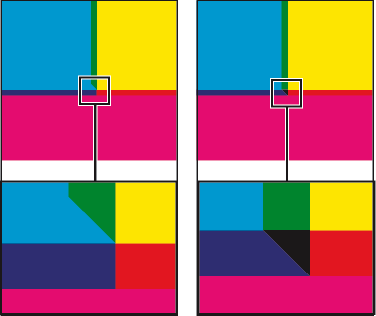
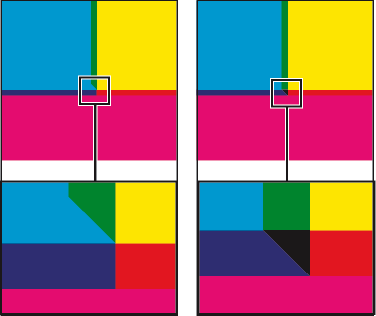
Пороговые значения треппинга
Чувствительность
Определяет порог изменения цвета, при котором алгоритм треппинга создает новую зону треппинга. Для одних заданий необходимы только самые высокие пороговые значения изменения цветов при треппинге, тогда как для других требуются более плавные изменения цвета. Величина «Шаг» определяет значение, на которое должны измениться компоненты (например, величины CMYK) соседних цветов, прежде чем включится треппинг.
Чтобы указать, насколько должны различаться компоненты красок для применения функции треппинга, увеличьте или уменьшите значение параметра «Шаг» в диалоговом окне «Новый стиль треппинга» или «Изменение параметров стиля треппинга». Значение по умолчанию — 10%. Для получения наилучших результатов используйте значения от 8% до 20%. При меньшем значении увеличивается чувствительность к различиям цветов и образуется больше зон треппинга.
Предел черного
Показывает минимальное количество черной краски, необходимое для того, чтобы сработал параметр ширины зоны треппинга черного. Значение по умолчанию — 100%. Для получения наилучших результатов используйте значения не ниже 70%.
Плотность черного
Показывает величину нейтральной плотности, начиная с которой приложение InDesign считает краску черной. Например, если для параметра ширины зоны треппинга черного необходимо использовать темную плашечную краску, введите в этом поле величину нейтральной плотности. Эта величина обычно устанавливается примерно равной величине по умолчанию, которая составляет 1,6.
Настройка позиции
Определяет момент, когда алгоритм треппинга начинает захватывать среднюю линию границы цветов. Это значение определяет соотношение значений нейтральной плотности более светлого и более темного цвета, значение нейтральной плотности смежных цветов. Например, при значении параметра «Настройка позиции», равном 70%, точка, в которой зона треппинга начинает захватывать осевую линию, перемещается в положение, где более светлые цвета на 70% превышают темные цвета в нейтральной плотности (отношение нейтральной плотности светлых и темных цветов превышает 0,7). Зоны треппинга цветов с одинаковой нейтральной плотностью всегда точно захватывают осевую линию, если только параметр «Настройка позиции» не имеет значение 100%.
Осветление
Показывает степень вовлечения компонентов смежных цветов в процесс осветления зоны треппинга. С помощью этого параметра можно предотвратить возникновение зон треппинга у некоторых смежных цветов (например, пастельных), которые темнее обоих цветов. При настройке значения параметра «Осветление» менее 100% цвет зоны треппинга становится более светлым. При значении 0% зона треппинга приобретает нейтральную плотность, равную нейтральной плотности более темного цвета.
Треппинг импортированных изображений
Можно создать стиль треппинга для управления треппингом внутри изображений, а также для управления треппингом между растровыми изображениями (например, фотографиями и изображениями, сохраненными в растровых PDF-файлах) и векторными изображениями (например, изображениями из программы для рисования и векторными PDF-файлами). Каждый алгоритм треппинга обрабатывает импортированные изображения по-разному. Эти различия важно учитывать при настройке параметров треппинга.
Граница треппинга
Предоставляет параметры, необходимые для определения места, где не удается создать зону треппинга векторных объектов (включая объекты, созданные в приложении InDesign) в растровых изображениях. Все параметры, кроме параметра «Нейтральная плотность», создают визуально согласованный край. При применении параметра «Центр» создается зона треппинга, захватывающая стык объектов с изображениями. При применении параметра «Перекрытие» происходит наложение объектов на смежные изображения. При применении параметра «Нейтральная плотность» те же правила треппинга применяются ко всему документу. Треппинг объекта в фотографии с параметром «Нейтральная плотность» может привести к образованию заметных неровных краев в местах, где зона треппинга переходит от одной стороны края к другой. При применении параметра «Размах» происходит наложение растрового изображения на смежные объекты.
Объекты с изображениями
Этот параметр гарантирует, что векторные объекты (например, рамки, используемые в качестве контуров) преобразуются в изображениях с применением параметров «Граница треппинга». Если векторные объекты не накладываются на изображение в пределах диапазона страниц, для которых выполняется треппинг, то этот параметр следует отключить для ускорения треппинга.
Изображения между собой
Включает треппинг вдоль границы наложения смежных растровых изображений. Этот параметр выбран по умолчанию.
Цвета внутри изображений
Включает треппинг для цветов внутри каждого отдельного растрового изображения (а не только там, где они соприкасаются с векторными объектами и текстом). Этот параметр следует использовать только для того диапазона страниц, который содержит простые изображения высокой контрастности, например снимки экрана или анимацию. Не выбирайте этот параметр для изображений с плавными переходами цвета и других сложных изображений, так как качество зон треппинга будет неудовлетворительным. Треппинг выполняется быстрее, если этот параметр не выбран.
Треппинг однобитных изображений
Обеспечивает треппинг однобитных изображений с соседними объектами. Этот параметр не использует настройки параметра «Граница треппинга», так как в однобитных изображениях применяется только один цвет. В большинстве случаев не следует отключать этот параметр. Иногда, например для однобитных изображений, где пикселы разбросаны широко, при выборе этого параметра изображение может затемниться, треппинг — замедлиться.
Настройка позиций треппинга
-
В меню палитры выберите «Новый стиль», чтобы создать стиль, или дважды щелкните стиль, чтобы изменить его.
-
В группе «Пороги треппинга» в поле «Настройка позиции» введите процент от 0 до 100 или используйте значение по умолчанию (70%). 0% соответствует треппингу по центральной линии; при 100% настройка позиции выключена, в результате чего краски накладываются одна на другую независимо от разницы нейтральных плотностей граничащих цветов.
Сведения о треппинге черного
При создании или редактировании стилей значение, введенное для параметра «Предел черного», определяет, какая область будет считаться сплошным черным цветом, а какая — насыщенным черным. Насыщенный черный — это любой черный цвет, использующий насыщающую краску — дополнительный процент одной или нескольких триадных красок для усиления черного цвета.
С помощью параметра «Предел черного» удобно компенсировать чрезмерное растискивание (возникающее при использовании низкокачественной бумаги). При использовании такой бумаги цвета, черный компонент которых ниже 100%, отпечатываются как сплошные. Используя отображение сплошных черных и насыщенных черных цветов (использующих полутона насыщенного черного) и уменьшая значения параметра «Предел черного» со 100% по умолчанию, можно компенсировать растискивание и гарантировать, что алгоритм треппинга будет применять к черным объектам правильную ширину и границу зоны треппинга для черных объектов.
Когда цвет достигает значения параметра «Предел черного», параметр «Ширина зоны треппинга черного» применяется для всех соседних цветов, а зоны отчуждения применяются к областям насыщенного черного со значением параметра «Ширина зоны треппинга черного».
Если насыщающая краска расширяется до границы черной области, то любая неприводка становится причиной того, что края насыщающей краски становятся видимыми, при этом возникает нежелательный ореол или искажаются границы объектов. В алгоритме треппинга используются зоны отчуждения или задержка для насыщенного черного, что позволяет удержать насыщающую краску на определенном расстоянии от краев, перевернутых или светлых элементов на переднем плане. В результате светлые элементы сохраняют резкость. Расстоянием между насыщающей краской и границами областей черного можно управлять с помощью параметра «Ширина зоны треппинга черного».
Если элемент, участвующий в процессе треппинга, имеет небольшую ширину (например, черная рамка вокруг изображения), то алгоритм треппинга изменяет значение настройки «Ширина треппинга черного» и ограничивает ширину до половины ширины узкого элемента.
Настройка зоны треппинга для цветов, близких к черному
-
В меню палитры выберите «Новый стиль», чтобы создать стиль, или дважды щелкните стиль, чтобы изменить его.
-
В области «Зона треппинга» в поле «Черный» введите глубину (в пунктах), на которую другие краски должны накладываться на черную или насыщающие краски втягиваться под черную. Обычно зона треппинга для черного цвета в 1,5–2 раза больше зоны треппинга по умолчанию.
-
Введите значения для параметров «Черный цвет» и «Плотность черного».
Чтобы использовать функции треппинга для черного цвета, краска в цветной области должна иметь нейтральную плотность, больше или равную указанной в поле «Плотность черного», а процентное содержание краски должно быть больше или равно указанному в поле «Черный цвет».
Печать книг с конфликтующими стилями треппинга
К одной печатной странице можно применить один стиль треппинга. Обычно это не проблема. Но если нужно напечатать несколько документов в книге и каждому документу или странице назначен свой стиль треппинга, программа InDesign может разрешить некоторые конфликты стилей треппинга, синхронизируя стили документов.
Если документы в книге используют разные стили треппинга с одним именем, InDesign использует стиль треппинга документа-шаблона при условии, что в диалоговом окне «Параметры синхронизации» выбран параметр «Стиль треппинга».
Функция синхронизации делает стили документа-шаблона доступными для других документов в книге, но не назначает их. Вы должны сами присвоить каждому документу стиль треппинга или использовать стиль [По умолчанию]. Стили отображаются в меню «Стили треппинга» диалогового окна «Назначить стили треппинга» для каждого документа.
Если к страницам в развороте применены разные стили треппинга, InDesign сохраняет каждый стиль.